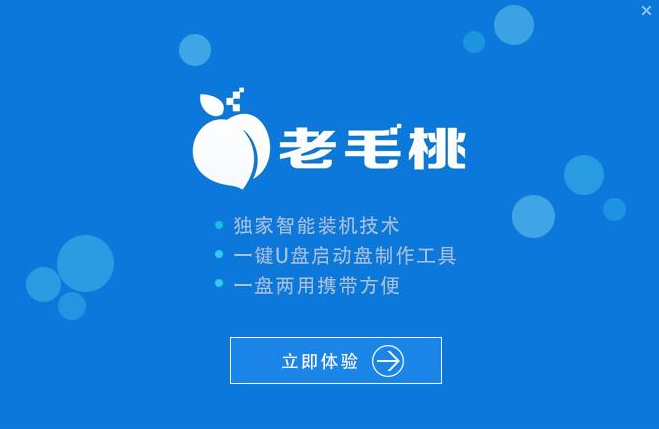
老毛桃u盘启动盘制作工具是一款比较久的u盘制作工具了,老毛桃U盘启动盘制作工具不需要任何技术基础,一键制作,自动完成制作,平时当U盘使用,需要的时候就是修复盘,完全不需要光驱和光盘,携带方便。那老毛桃u盘启动盘制作工具怎么用呢?
具体的老毛桃u盘启动盘制作工具使用方法如下:
1、下载并安装老毛桃u盘启动盘制作工具完成后,点击“立即体验”按钮即可运行u盘启动盘制作程序。
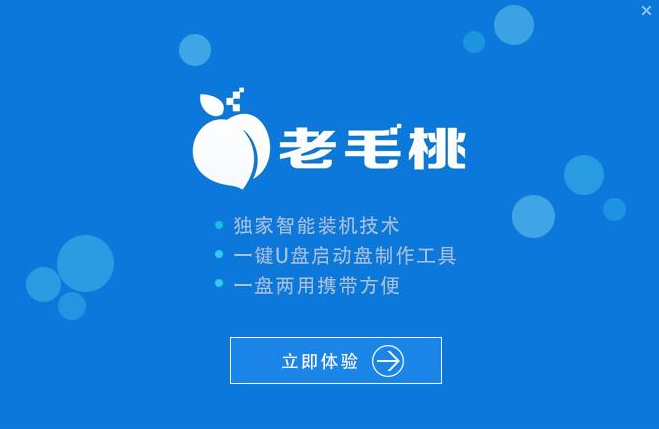
2、打开老山桃u盘启动盘制作工具后,将u盘插入电脑usb接口,程序会自动扫描,我们只需在下拉列表中选择用于制作的u盘,然后点击“一键制作启动U盘”按钮即可。
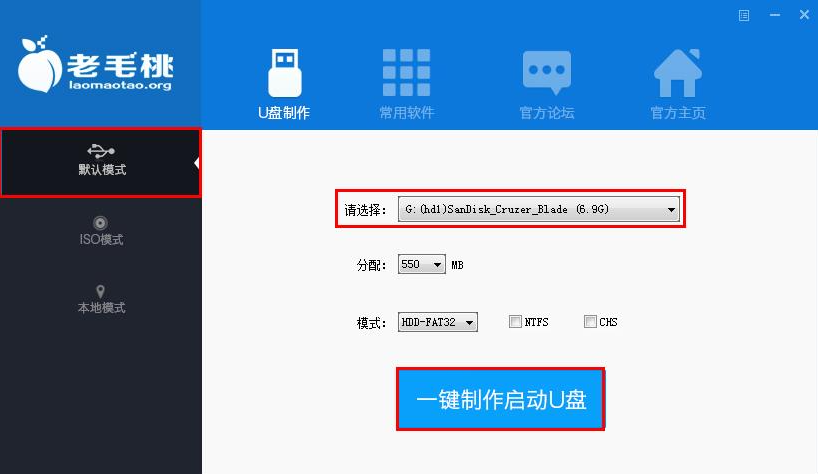
3、此时会弹出一个警告框,提示将删除u盘中的所有数据。在确认已经将重要数据做好备份的情况下,我们点击“确定”。
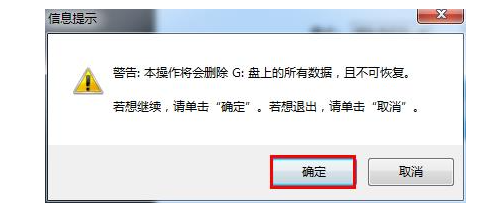
4、接下来程序开始制作u盘启动盘,整个过程可能需要几分钟,大家在此期间切勿进行其他操作。
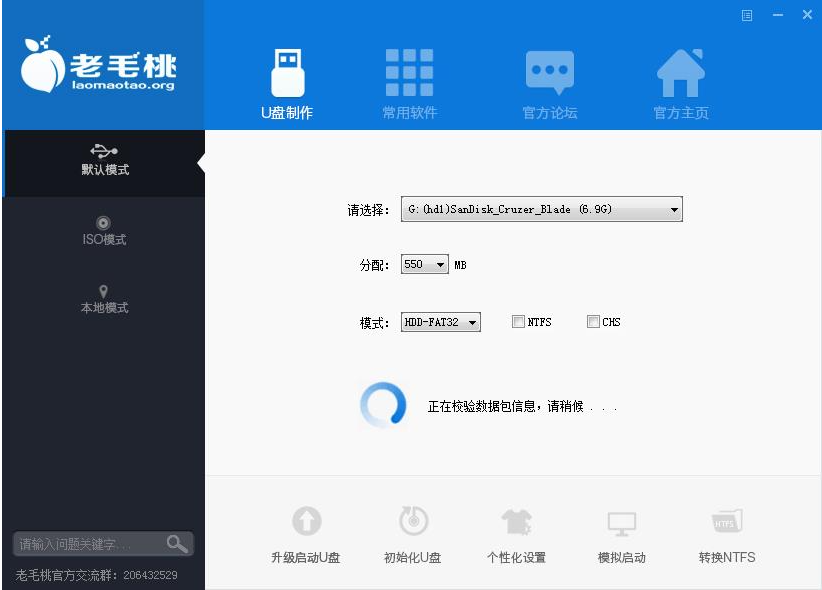
5、U盘启动盘制作完成后,会弹出一个窗口,询问是否要启动电脑模拟器测试u盘启动情况,我们点击“否(N)”。
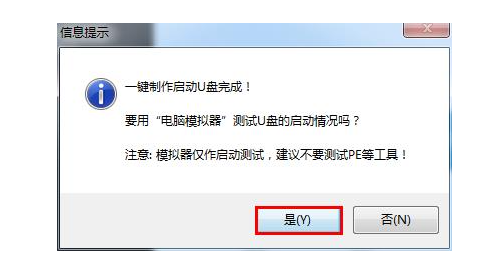
以上就是小编带来的老毛桃u盘启动盘制作工具怎么用的全部内容,希望可以提供帮助。




